Cách chuyển đổi tệp OXPS sang PDF
PDF là định dạng phổ biến nhưng OXPS thì không, do đó, bạn có thể rơi vào tình huống cần chuyển đổi Tệp OXPS thành PDF(convert an OXPS File into a PDF) . Trong bài viết này, chúng ta sẽ xem một số phương pháp để làm điều tương tự.
Tệp OXPS là gì
OXPS cũng giống như PDF nhưng dựa trên Đặc tả giấy (Paper Specification)Open XML và được phát triển bởi Microsoft . Nó có một số đặc quyền như tích hợp với các dịch vụ của Microsoft(Microsoft) và thực tế là nó dựa trên XML , hiện đại hơn ngôn ngữ PostScript .
Tuy nhiên, vấn đề với Tệp OXPS(OXPS Files) là chúng không được hỗ trợ trên mọi nền tảng và bạn có thể phải sử dụng bộ chuyển đổi hoặc một ứng dụng cụ thể chỉ để mở nó. Do đó, chúng tôi giới thiệu cho bạn hướng dẫn chuyển đổi Tệp OXPS(OXPS Files) sang PDF .
Chuyển đổi tệp OXPS sang PDF
Đây là một số phương pháp để chuyển đổi Tệp OXPS(OXPS File) sang PDF:
- Sử dụng XPS Viewer
- Sử dụng công cụ chuyển đổi OXPS sang PDF trực tuyến
- Sử dụng FileStar
Hãy để chúng tôi nói về chúng một cách chi tiết.
1] Sử dụng XPS Viewer
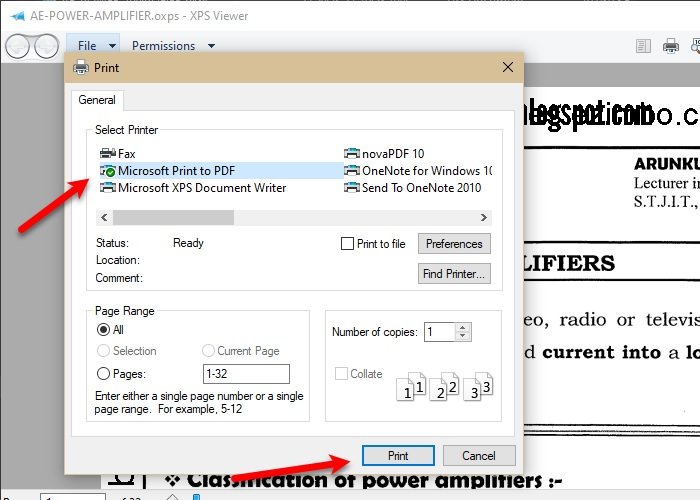
Phương pháp dễ nhất để chuyển đổi Tệp OXPS(OXPS File) sang PDF là sử dụng XPS Viewer . Nó là một chương trình mặc định của Windows 10 và có thể được sử dụng để xem và chuyển đổi các Tệp OXPS(OXPS Files) .
Để làm điều đó, hãy mở tệp OXPS bằng XPS Viewer
- Nhấp vào File > Print (hoặc nhấn Ctrl + P)
- Chọn Microsoft Print to PDF
- Nhấp vào In(Print) .
- Bây giờ, hãy chọn điểm đến
- Đặt tên cho nó và nhấp vào Lưu(Save) .
Bằng cách này, bạn đã chuyển đổi Tệp OXPS(OXPS File) sang PDF .
2] Sử dụng công cụ chuyển đổi OXPS sang PDF trực tuyến

Nếu bạn nghĩ rằng phương pháp trên là hơi quá thì bạn có thể sử dụng Công cụ chuyển đổi PDF(PDF Converter) sang OXPS trực tuyến(Online OXPS) . Có rất nhiều bộ chuyển đổi trực tuyến trên thị trường nhưng chúng tôi giới thiệu cho bạn một trong những bộ chuyển đổi đơn giản nhất.
Để sử dụng tính năng này, bạn cần truy cập trang web(website) của họ , nhấp vào nút TẢI TẢI(UPLOAD FILES) LỌC , tải lên Tệp OXPS(OXPS File) , tệp này sẽ tự động được chuyển đổi thành PDF và bạn chỉ cần tải xuống.
3] Sử dụng FileStar
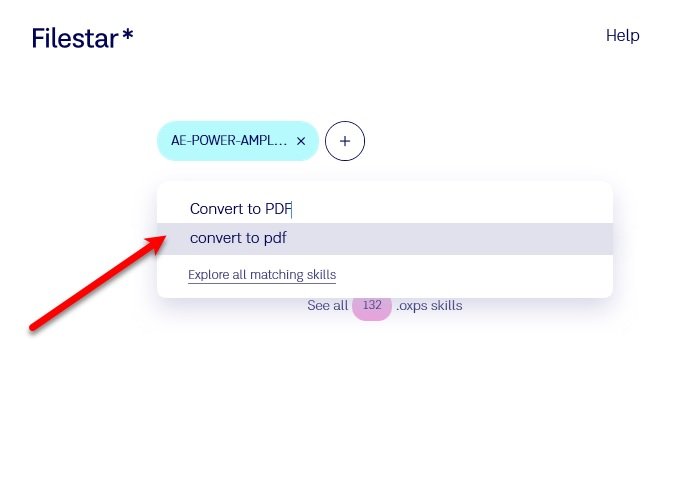
Để chuyển đổi Tệp OXPS(OXPS File) sang PDF , bạn cần làm theo các bước được quy định:
- Khởi chạy FileStar và kéo và thả tệp của bạn hoặc nhấp vào “+” và mở tệp của bạn từ vị trí của nó.
- Nhập “ Chuyển đổi sang PDF(Convert to PDF) ” vào Thanh Tìm kiếm(Search Bar) và chọn tùy chọn để tải xuống dịch vụ đó.
- Sau khi tải xuống, hãy nhấp vào Chuyển đổi(Convert) để chuyển đổi tệp OXPS sang PDF.
Đây là một số phương pháp đơn giản nhất để chuyển đổi tệp OXPS sang PDF .
Related posts
Delete Files Permanently Sử dụng File Shredder software miễn phí cho Windows
Split & Join Files với Split Byte, một Free File Splitter & Joiner software
Cách thay đổi Ownership của File or Folder trong Windows 11/10
Verify File Integrity với File Integrity & Checksum Checkers miễn phí
Best Universal File Viewer software miễn phí cho Windows 10
một PPS file là gì? Làm thế nào để chuyển đổi PPS để PDF trong Windows 11/10?
Cách đặt lại File and Folder permissions thành Mặc định trong Windows 10
Làm thế nào để mở tập tin mà không PSD Photoshop
Cách thay đổi hàng loạt tiện ích mở rộng tệp cho tệp Windows
File Blender là một File Converter software miễn phí di động cho Windows 10 PC
File or Folder không tồn tại, không thể di chuyển hoặc đổi tên trong Windows
TreeSize Free: Display File & Folder Kích cỡ bằng Context Menu trong Windows
Miễn phí Duplicate File Finder and Remover software cho Windows 10
Encrypt Files or Text dễ dàng với VSEncryptor cho Windows PC
ASD file là gì và cách mở nó trong Microsoft Word?
Làm thế nào để mở hoặc giải nén .tar.gz, .tgz hoặc .GZ. Tập tin trong Windows 10
Remove virus Từ USB Flash Drive bằng Command Prompt or Batch File
Cách mở tệp .aspx trên máy tính Windows 10
Làm thế nào để sử dụng Windows File Recovery Tool để khôi phục tập tin đã xóa
Best Free File Compression software cho Windows 11/10
